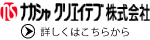作成日:2014.03.05
 Oculus Rift、Kolor Eyes、krpanoにおけるゲームパッドの利用
Oculus Rift、Kolor Eyes、krpanoにおけるゲームパッドの利用
<Oculus Riftで体感するパノラマ映像を人馬一体で操る>

おすすめのキーアサイン
全方位パノラマ映像をOculus Riftで体感する際、広範囲の視野が映像でかぶせられてしまうので、キーボードやマウスを操作する手元が見えない不便さがあります。手になじむユーザインタフェースとして、おなじみのゲームコントローラを使うと、直感的にパノラマ映像を操ることができ、かなり快適になります。
今回は、安価に入手できるiBuffalo製のBSGP1001シリーズのコントローラを下記のキーアサインで試してみました。

おすすめのキーアサイン
1:未設定
2:右クリック
3:左クリック
4:未設定
矢印キー左:マウス左移動(移動量:30程度)
矢印キー右:マウス右移動(移動量:30程度)
矢印キー上:マウス上移動(移動量:30程度)
矢印キー下:マウス下移動(移動量:30程度)
5(L1):マウスホイール移動(移動量:40程度)
6(R1):マウスホイール移動(移動量:40程度)
7(L2):テンキー - (IPDの設定)
8(R2):テンキー + (IPDの設定)
9:F5 (ブラウザの再読み込み動作)
10:ESC (全画面モードの解除)
キャッチコピー
360パノラマ映像を人馬一体で味わう
こんなお客様へ
ユニークな展示コンテンツをお考えの方
メリット
パノラマ映像にもっと没頭できます
動作環境
・Windows7 64bit・iBuffalo ゲームコントローラ
・Oculus Rift
・Kolor Eyes1.1
・JoyToKey
※JoyToKeyはシェアウェアです。継続して利用になる場合は、公式サイトよりご購入ください。(700円)
※krpano + Oculus Riftの動作は、パノラマ中のリンクを十字キーで選択して、ボタンでクリックする部分まで確認しました。ズームイン・アウトイベントをL1,R1キーにアサインする部分は、アプリ側で作りこみが必要です。
キーボードショートカット(KolorEyes v1.1)
E : ChangeEffect
F : FullScreen on/off
H : Show/Hide Shortcuts
O : Oculus on/off
P : Change projection
Escape : exit fullscreen
Space : play/pause
←→ : move camera horizontally
↑↓ : move camera vertically
Alt + ←→ : show seek rewind / forword
Alt + ↑↓ : fast seek rewind / forward
+/- : chage zoom factor
Wheel : chage zoom factor
Click&Drag : move camera
このソリューションに関するお問い合わせ
y-matsui[アットマーク]nakasha.co.jp
※[アットマーク]の部分には@を入れてください。